Slik avslutter du en app på Apple Watch
Du er kanskje kjent med hvordan du avslutter en app på iPhone-en din, da det kan være en praktisk ting å vite når en app sitter fast eller ikke fungerer som den skal. Så hvis du bruker en app på Apple Watch og begynner å oppleve lignende problemer, kan det hende at du ser etter en måte å avslutte en app på klokken også.
Heldigvis er dette noe du kan gjøre, selv om metoden for å gjøre det er litt annerledes enn metoden på telefonen. Guiden vår nedenfor vil lede deg gjennom prosessen med å avslutte en app på Apple Watch. Merk at dette bare kommer til å avslutte appen som er aktiv. Du har ikke muligheten til å velge fra en karusell av apper som du gjør på iPhone.
Hvordan tvinge lukk en Apple Watch-app
Trinnene i denne artikkelen ble utført på en Apple Watch 2 i WatchOS 3.2. Ved å følge trinnene nedenfor vil den nå aktive Apple Watch-appen tvinge til å slutte slik at den slutter å kjøre. Dette gjøres vanligvis når en app sitter fast eller ikke reagerer. En app er aktiv på Apple-klokken når den er den som er synlig på skjermen.
Trinn 1: Bekreft at appen du vil avslutte for øyeblikket er den aktive appen på klokken. Jeg skal tvinge til å avslutte Pokemon Go-appen i trinnene nedenfor.
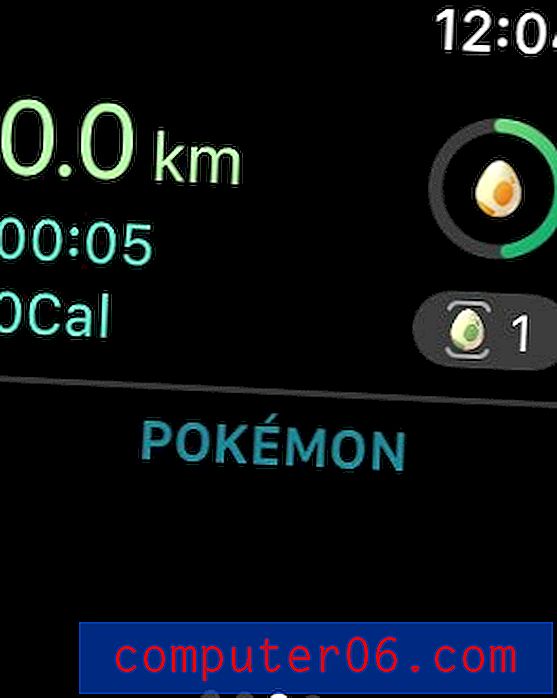
Trinn 2: Trykk og hold inne sideknappen til du ser følgende skjermbilde. Merk at dette er flatknappen, ikke den hevede kroneknappen.
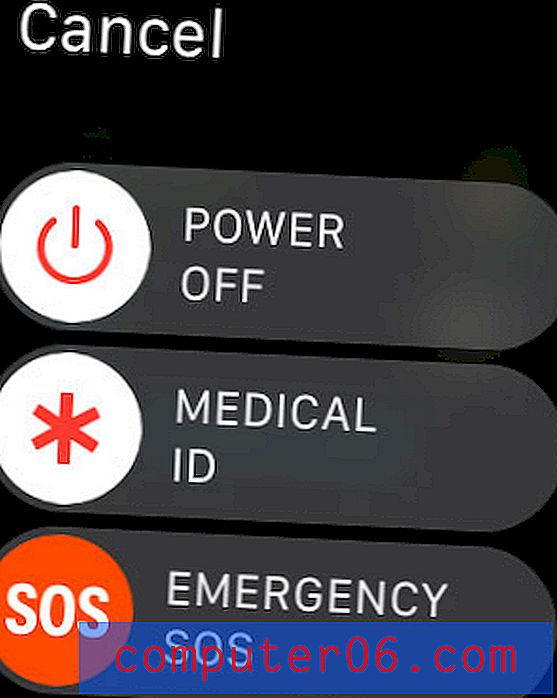
Trinn 3: Trykk og hold inne kroneknappen på siden av klokken til tilbakestillingsskjermen forsvinner. Du bør nå være tilbake på appskjermen som vises nedenfor. Du kan også se hvilken skjerm du var på før du startet lanseringen av appen.
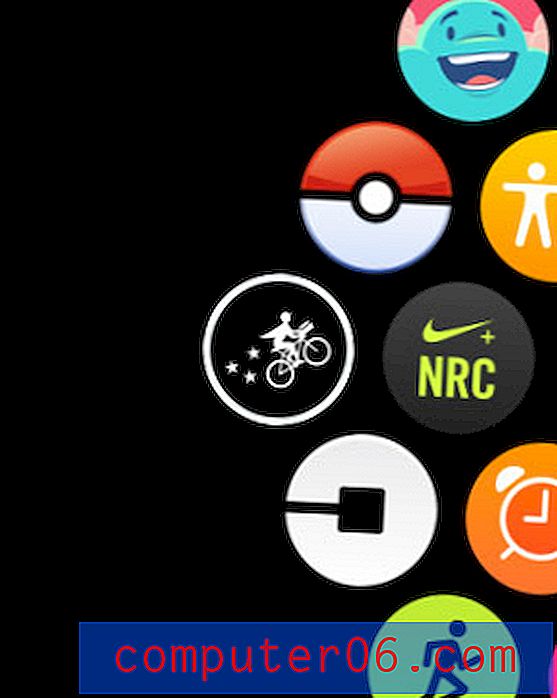
Er du syk av alle varslene du får på Apple Watch? Klikk her og se hvordan du kan slå av pustpåminnelsene, som ser ut til å være en av de mer ofte justerte varslingsinnstillingene på enheten.



